Praćenje spavanja uz pomoć opcije Spavanje na iPhone uređaju
Postavite trajanje spavanja svake noći, a aplikacija Sat može vas podsjetiti da odete u krevet i uključiti alarm za buđenje.
Značajka Spavanje dostupna je samo na sustavu iOS 13 ili starijim verzijama. Ako upotrebljavate iOS 14 ili noviji, saznajte kako pratiti spavanje na Apple Watch uređaju i koristiti aplikaciju Spavanje na iPhone uređaju.
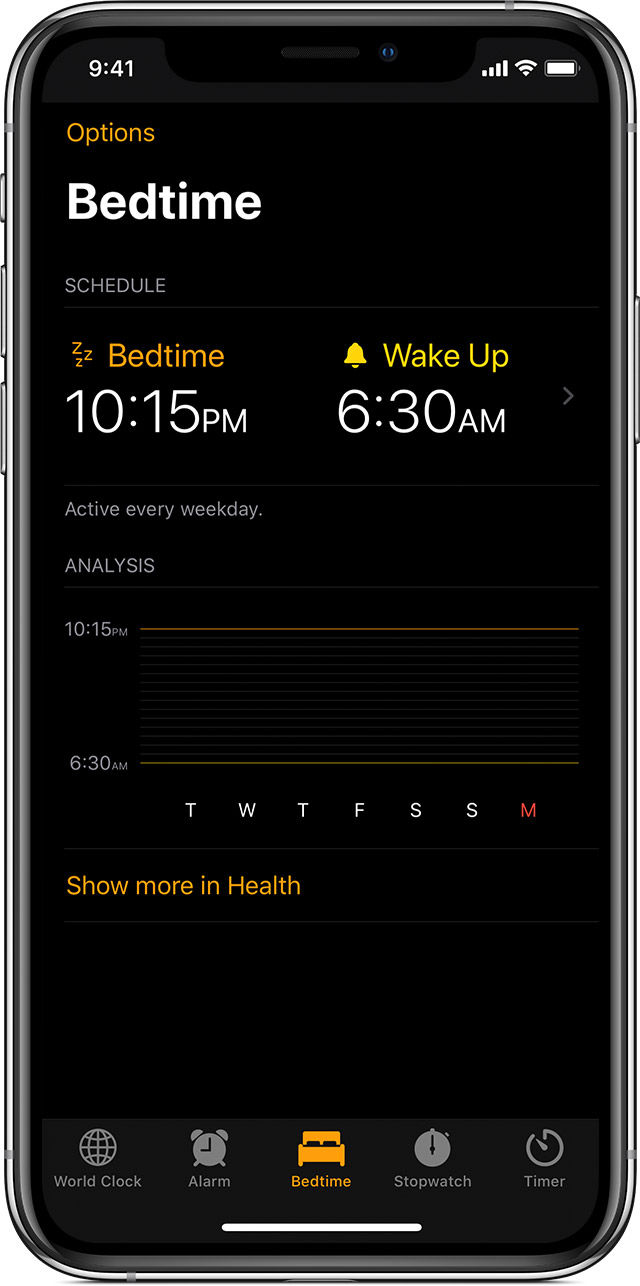
Postavljanje odlaska na spavanje
Prilikom prvog postavljanja vremena odlaska na spavanje aplikacija Sat zatražit će neke informacije:
Otvorite aplikaciju Sat i dodirnite karticu Spavanje.
Dodirnite Početak i odaberite željene postavke.
Dodirnite Gotovo.
Kada postavite vrijeme odlaska na spavanje, iPhone će vas podsjetiti da odete u krevet te aktivirati alarm da vas probudi.
Uključivanje i isključivanje opcije Spavanje
Otvorite aplikaciju Sat i dodirnite karticu Spavanje.
U odjeljku raspored dodirnite Spavanje ili Buđenje.
U gornjem desnom kutu uključite ili isključite Raspored spavanja.
Time se isključuju i podsjetnik za spavanje i budilica.
Promjena vremena i dana za podsjetnik i budilicu
Otvorite aplikaciju Sat i dodirnite karticu Spavanje.
U odjeljku raspored dodirnite Spavanje ili Buđenje.
Povucite gumb Spavanje ili gumb Budilica . Dok vučete, podsjetnik za spavanje i budilica automatski se ažuriraju.
U odjeljku Aktivno u dane u tjednu odaberite dane u koje želite primati podsjetnike i budilice. Narančasti su dani aktivni.
Praćenje povijesti spavanja
Otvorite aplikaciju Sat i dodirnite karticu Spavanje.
Pomaknite se dolje do odjeljka Analiza u kojem se prikazuje vaša nedavna povijest.
Ako iPhone koristite u vrijeme kada biste trebali biti u krevetu, nećete dobiti bodove za to. Odnosno, ako odgodite alarm za buđenje, automatski će se prilagoditi trajanje spavanja.
Podaci iz opcije Spavanje automatski se prikazuju u aplikaciji Zdravlje.
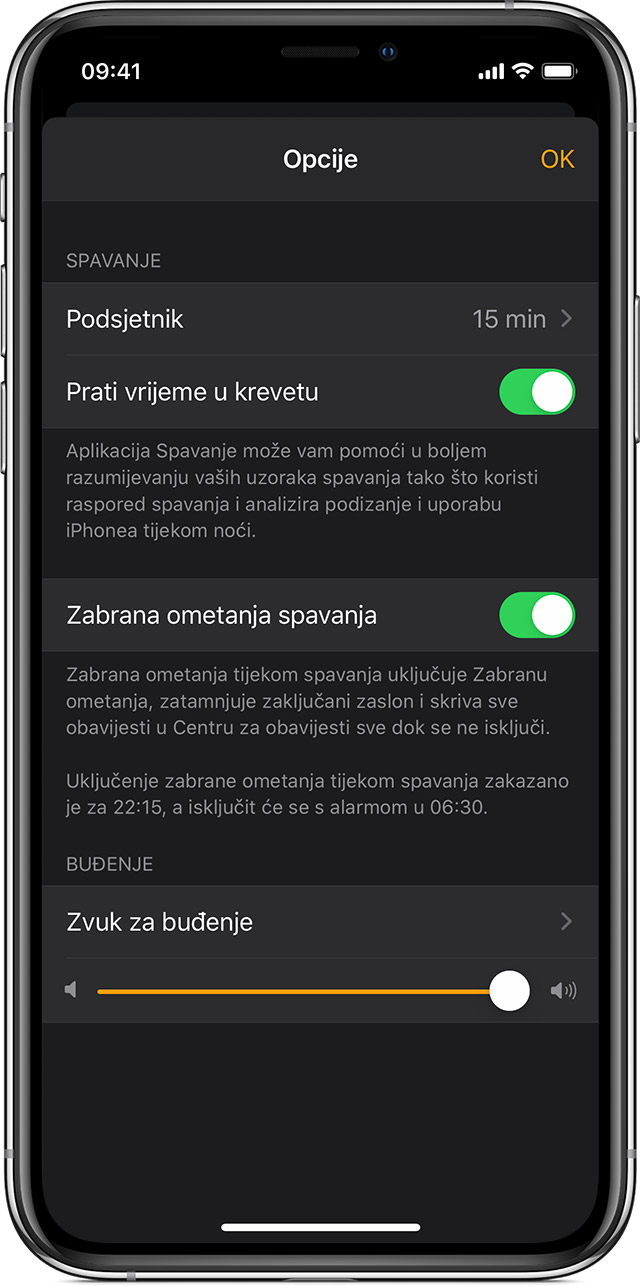
Kako promijeniti postavke
Otvorite aplikaciju Sat i dodirnite karticu Spavanje.
U gornjem lijevom kutu dodirnite Opcije.
Evo što možete promijeniti:
Postavite podsjetnik za odlazak u krevet.
Uključite ili isključite mogućnost Prati vrijeme u krevetu. To vam pruža bolje razumijevanje obrazaca spavanja praćenjem vaše upotrebe uređaja iPhone tijekom noći.
Uključite ili isključite opciju Zabrana ometanja tijekom spavanja. Tijekom spavanja zaključani zaslon je zatamnjen, pozivi i upozorenja koji dolaze dok je uređaj zaključan utišani su, a obavijesti odlaze u povijest.
Odaberite zvuk za buđenje za alarm.
Promijenite glasnoću alarma.
Dodirnite Gotovo.
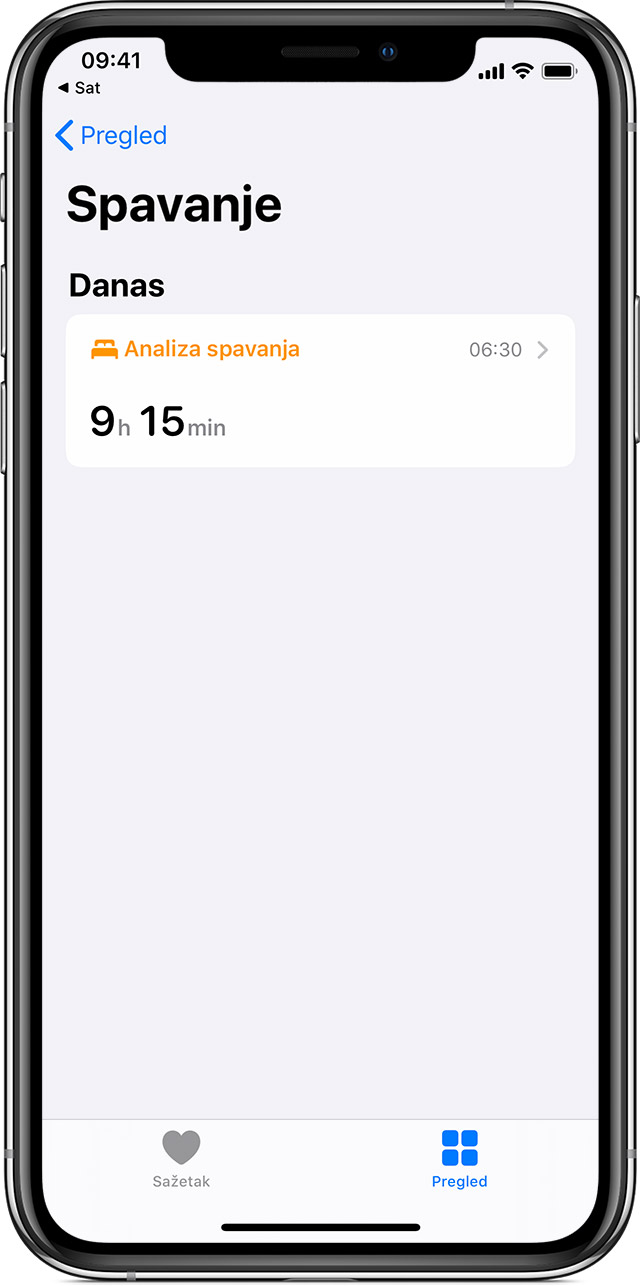
Prikaz povijesti u aplikaciji Zdravlje
Za praćenje analize spavanja u sustavu iOS 13 otvorite aplikaciju Sat, dodirnite karticu Spavanje, zatim dodirnite „Prikaži više u aplikaciji Zdravlje“. Analiza spavanja prikazuje vrijeme koje ste proveli u krevetu ili spavajući.
Spavanje u aplikaciji Sat prati vrijeme koje provedete u krevetu, no ne i koliko dugo spavate ili se krećete. Apple Watch ne prati spavanje ni vrijeme provedeno u krevetu.
Da biste pratili trajanje spavanja, koristite alat za praćenje spavanja u aplikaciji Zdravlje. Također možete ručno unijeti koliko dugo spavate: otvorite aplikaciju Sat, dodirnite karticu Spavanje, zatim dodirnite „Prikaži više u aplikaciji Zdravlje“. U gornjem desnom kutu dodirnite Dodaj podatke. Saznajte više o aplikaciji Zdravlje.
